Cara Markup Harga Dengan Kriteria dan Persentase di Excel
Cara Markup Harga di Excel - Istilah markup mungkin sudah cukup familiar ditelinga kita.
Istilah markup ini berlaku juga pada harga jual sebuah barang.
Biasanya markup ini dinyatakan dalam bentuk persentase atau bisa juga langsung ditentukan dengan jumlah yang berbeda - beda.
Tapi prinsipnya markup ini akan menambah harga jual sebuah barang.
Cara Markup Harga di Excel
Markup harga ini jika dilakukan dalam Microsoft Excel akan jauh lebih mudah.
Karena proses penghitungannya akan bisa dilakukan secara otomatis menggunakan rumus yang ada dalam Excel.
Proses penghitungan markup dalam Excel ini sebenarnya mirip dengan penghitungan harga jual yang sudah kita bahas sebelumnya.
Baca Juga : Cara Menghitung Harga Jual di Excel
Untuk pembahasan ini kita akan bagi kedalam tiga kondisi yang mungkin muncul saat akan melakukan markup harga.
Kondisi pertama, markup langsung dilakukan dengan jumlah atau besaran yang ditentukan.
Kondisi kedua, markup ditentukan dalam bentuk persentase meskipun ini mirip dengan cara yang pertama.
Sedangkan cara yang ketiga markup ditentukan persentasenya sesuai dengan kriteria dari besarnya harga awal sebuah barang.
1. Markup Harga Dengan Jumlah Yang Sudah Ditentukan
Kondisi pertama kita akan markup pada harga barang dengan jumlah yang sudah kita tentukan sendiri.
Untuk contohnya silahkan perhatikan gambar berikut ini :
Dalam contoh diatas sudah ada harga masing - masing barang pada kolom A.
Selanjutnya dibuatkan markup harga yang ditempatkan pada kolom B.
Untuk menghitung Harga Akhir yang ada dalam kolom C kita cukup menambahkan harga awal dengan markupnya.
Adapun rumus yang digunakan dalam cell C4 untuk menghitung markup harga adalah sebagai berikut :
=B4+A4
Dengan rumus tersebut maka Harga Akhir dalam kolom C akan otomatis muncul sesuai dengan markupnya.
2. Markup Harga Dengan Persentase
Kondisi yang kedua markup akan ditentukan dengan besaran persentase tertentu.
Sebenarnya pola ini mirip dengan cara yang pertama tetapi markup dimunculkan atau dihitung dalam bentuk persentase.
Untuk contohnya silahkan perhatikan gambar berikut ini :
Dalam contoh diatas sudah ditampilkan markup harga dalam bentuk persentase.
Adapun rumus Excel yang dapat digunakan untuk markup harga dalam cell C4 adalah sebagai berikut :
=A4+(B4*A4)
Rumus diatas mirip dengan rumus pembahasan yang pertama dan bedanya ini mengalikan nilai besaran markupnya dengan harga awal terlebih dahulu.
3. Markup Harga Dengan Kriteria Tertentu
Kondisi yang ketiga kita akan menambahkan kriteri kedalam markupnya.
Kriteria ini akan menentukan besarnya persentase yang muncul pada kolom B.
Untuk contohnya kriteria yang ditetapkan untuk harga markup adalah sebagai berikut :
- 0 - 500.000 : 5%
- 500.001 - 1.000.000 : 7%
- 1.000.001 - 1.500.000 : 8%
- >1.500.000 : 10%
Karena kriteria tersebut ada tingkatannya maka saya akan gunakan rumus Excel IF sebagai pemisah tingkatan markup.
Untuk contoh penghitungannya silahkan perhatikan gambar berkut ini :
Dalam gambar tersebut sudah ditampilkan persen markup dalam kolom B serta hagga setelah markup pada kolom C.
Adapun rumus Excel IF untuk menampilkan persen markup dalam Cell B4 adalah sebagai berikut :
=IF(A4>1500000;10%;IF(A4>1000000;8%;IF(A4>500000;7%;5%))
Seperti yang terlihat dalam gambar bahwa persen markup yang muncul adalah 5%.
Ini tentu sudah sesuai dengan kriteria yang sudah dijelaskan diatas.
Selanjutnya silahkan copy dan pastekan rumus tersebut sampai dengan Cell B8.
Sedangkan rumus yang digunakan untuk menghitung harga akhir pada cell C4 adalah sebagai berikut :
=A4+(B4*A4)
Hasil dari rumus tersebut adalah menambahkan Harga Awal dengan markup yang sudah dikalikan dengan persentasenya.
Dari ketiga pola diatas silahkan pilih salah satu pola yang kiranya sesuai dengan kebutuhan.
Jika Anda memiliki pola yang lain silahkan sampaikan melalui kolom komentar dibawah artikel ini.
Itulah pembahasan kita kali ini tentang cara markup harga dalam Excel dan semoga artikel ini bermanfaat untuk semua pembaca.

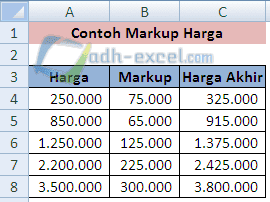
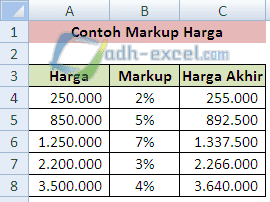
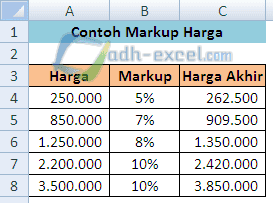
Post a Comment for "Cara Markup Harga Dengan Kriteria dan Persentase di Excel"